
Cualquier compra que realice dentro de una aplicación, en lugar de en Google Play, es una compra dentro de la aplicación . Google Play realiza un seguimiento de estas compras en la aplicación. Algunos son permanentes y se pueden recuperar en un dispositivo nuevo, pero otros se agotan después de comprarlos.
Esto solo se aplica a las compras que realiza dentro de las aplicaciones. Para restaurar una aplicación comprada, simplemente visite Google Play y vuelva a instalarla. Si ya ha comprado la aplicación con su cuenta de Google actual, podrá volver a descargarla en cada aplicación que utilice.
Compras de consumibles versus no consumibles
Google Play realiza un seguimiento de todas las compras en la aplicación en Android . Cuando compras una compra en la aplicación de Google Play, Google Play toma nota de que ahora eres el «propietario» de la compra en la aplicación. Sin embargo, algunas de estas compras administradas son «consumibles». Cuando una aplicación consume una compra en la aplicación, Google Play marca esa compra en la aplicación como «sin propietario».
Una compra consumible dentro de la aplicación puede ser una cantidad de dinero en el juego, vidas extra o cualquier tipo de crédito que pueda «agotarse».
Una compra dentro de la aplicación no consumible no se agota. Podría ser un desbloqueo de la versión completa, una compra para «eliminar anuncios» o un nivel que puedes comprar en un juego y jugar tantas veces como quieras. Básicamente, no consumible incluye cualquier cosa a la que tenga acceso permanente.
En el pasado, había compras «administradas» y compras «no administradas». Las compras administradas fueron administradas por Google Play y eran permanentes, mientras que las compras no administradas no fueron rastreadas por Google Play en absoluto. Todas las compras ahora son administradas por Google Play, pero algunas pueden ser consumibles. Por ejemplo, si compras 100 monedas en un juego, Google Play anota que eres «dueño» de esa compra de 100 monedas. Luego, el juego verifica y ve que eres el propietario de esa compra, te da 100 monedas en el juego y marca la compra de 100 monedas en la aplicación como «sin dueño». Luego puede comprar otro paquete de 100 monedas, si lo desea.
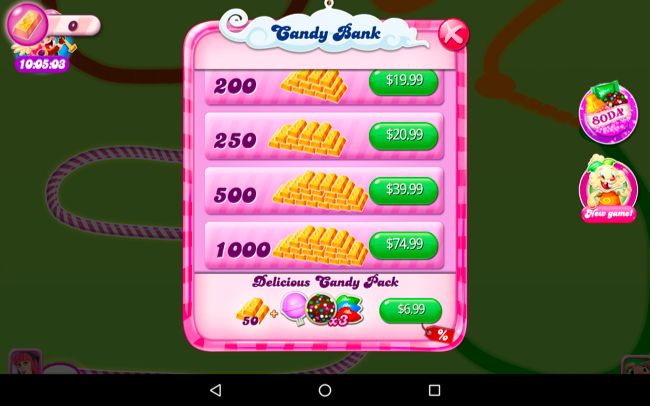
Cómo restaurar compras no consumibles
Las compras dentro de la aplicación que no son consumibles se pueden restaurar. Si reinstala una aplicación, restablece su dispositivo Android u obtiene un nuevo dispositivo Android, puede recuperar el acceso a esas compras dentro de la aplicación.
Para hacer esto, asegúrese de iniciar sesión en Google Play con la misma cuenta de Google que utilizó para comprarlos. Sus compras en la aplicación están vinculadas a su cuenta de Google.
A continuación, instale la aplicación en la que realizó la compra desde la aplicación y ejecútela. La mayoría de las aplicaciones de Android deben consultar automáticamente Google Play y verificar las compras dentro de la aplicación que haya realizado, restaurándolas por usted.
Esto funciona de manera diferente a restaurar compras en el iOS de Apple , donde debe restaurar manualmente las compras dentro de la aplicación presionando un botón e ingresando su contraseña de ID de Apple. Las aplicaciones pueden restaurar automáticamente las compras en segundo plano en cualquier momento sin solicitar una contraseña.
Sin embargo, es posible que algunas aplicaciones no restauren inmediatamente sus compras. Puede que tenga que esperar varios minutos para que lo comprueben. Algunas aplicaciones pueden incluir un botón «Restaurar compras» o una opción con un nombre similar en su pantalla principal, en su menú de opciones o en su tienda dentro de la aplicación. Es posible que pueda tocar ese botón para obligar a la aplicación a buscar contenido comprado en Google Play. Sin embargo, la mayoría de las aplicaciones no ofrecen ese botón, ya que no debería ser necesario.
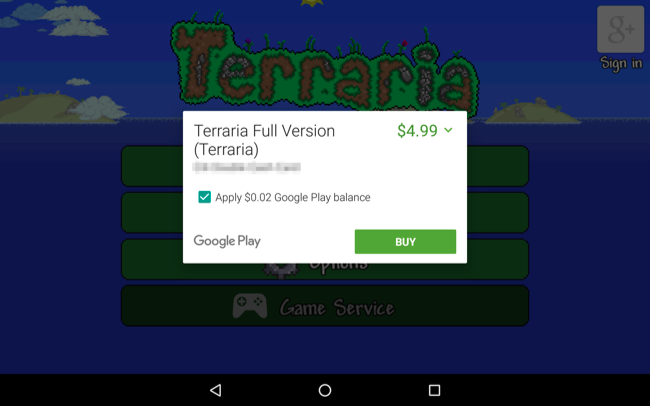
Cómo restaurar compras integradas de consumibles
Si bien las compras dentro de la aplicación no consumibles se pueden restaurar fácilmente, es posible que tenga problemas si desea restaurar una compra dentro de la aplicación consumible.
Cada compra de consumibles en la aplicación ahora es una compra «administrada» que Google Play realizará un seguimiento por usted. Sin embargo, la aplicación probablemente le dirá inmediatamente a Google Play que ha «consumido» la compra cuando le entregue la moneda. Si ha comprado un artículo consumible pero la aplicación aún no se lo ha proporcionado por algún motivo, esta compra debería restaurarse automáticamente en cualquier dispositivo que utilice.
Si la aplicación te ha dado esa compra (la moneda, los potenciadores o vidas extra en un juego, por ejemplo), esos datos no se almacenan en Google Play, pero la aplicación misma los registra. No se garantiza la restauración de estos datos en un dispositivo nuevo, o después de restablecerlo.
Algunas aplicaciones pueden usar la función de sincronización incorporada de Android para sincronizar sus archivos guardados, que pueden incluir sus compras de consumibles. Sin embargo, muchas aplicaciones no usan esto y, por lo general, no hay forma de saber si una aplicación lo hará. Otras aplicaciones pueden tener sus propios sistemas de cuentas integrados, por lo que es posible que deba iniciar sesión en la aplicación con la misma cuenta en ambos dispositivos para recuperar el acceso a sus cosas.
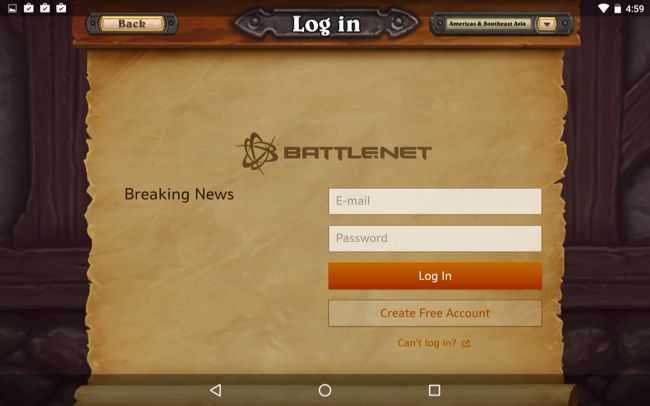
Sin embargo, algunas aplicaciones no sincronizarán sus datos en absoluto. En su lugar, pueden almacenar sus datos guardados localmente en su teléfono o tableta Android. En estos casos, Android no le ayudará, a menos que se desvíe de su camino para hacer una copia de seguridad y restaurar los datos de la aplicación.
Si su dispositivo Android está rooteado , puede usar Titanium Backup para hacer una copia de seguridad de los datos de una aplicación específica y luego restaurarla en otro dispositivo. Deberá estar rooteado en ambos dispositivos para hacer esto. Esto restaurará el estado de la aplicación, incluida toda la moneda, las vidas extra y todo lo que tenía en la aplicación.
Si no está rooteado, Android contiene una función oculta de copia de seguridad y restauración que debe estar conectado a una computadora de escritorio para usar. Potencialmente, podría usar esta función para hacer una copia de seguridad de los datos consumibles de compra dentro de la aplicación de una aplicación, junto con todos los demás datos en su dispositivo, y restaurarla si alguna vez necesita borrar y configurar su dispositivo Android nuevamente.
Tenga en cuenta los diferentes tipos de compras dentro de la aplicación cuando compre. Incluso si gasta cientos de dólares en la moneda de la aplicación, es posible que algunas aplicaciones no se molesten en sincronizar esto de ninguna manera, y puede perderlo cuando se cambie a un nuevo dispositivo, a menos que tome medidas drásticas que la mayoría de la gente no tomará, como hacer una copia de seguridad de los datos de la aplicación con Titanium Backup.
Crédito de la imagen: Karlis Dambrans en Flickr


